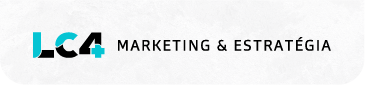Você sabia que é possível usar uma imagem da internet, do seu celular ou do seu computador para fazer uma busca no Google? Se você desconhecia essa funcionalidade do navegador, saiba que é possível. Essa ferramenta é a chamada busca reversa ou pesquisa por imagens do Google, lançada em 2001.
De uma maneira simples, com a pesquisa por imagem do Google, é possível descobrir rapidamente imagens semelhantes em toda a web, obter informações e detalhes sobre uma foto e muito mais!
Para auxiliar os internautas que ainda desconheciam essa função, a seguir, vamos elencar os detalhes desse recurso. Confira:
Como fazer uma pesquisa por imagem?
A pesquisa por imagem conta com muitas funcionalidades, disponibilizando uma série de opções para filtrar a busca. Para conhecer as opções de pesquisa, acesse Nas opções que abrirem é possível configurar:
- Tamanho, que busca por resoluções pré-definidas, como grande, média e pequena, ou personalizadas, de acordo com o tamanho que o usuário desejar;
- Cor;
- Tipo, que pode ser foto, animação, imagens de rosto, dentre outras;
- Tempo, para definir imagens que foram indexadas pelo buscador mais recentemente como, por exemplo, na última semana ou intervalo de tempo personalizado;
- Direitos de uso.
A seguir, você confere o passo a passo de como fazer a busca simples em dois formatos: URL e por upload, podendo ser feita na maioria dos navegadores, dentre eles, o Chrome, Firefox e Safari
Por URL
- Primeiro, copie o endereço da imagem – clicando sobre ela com o botão direito do mouse e escolhendo a opção Copiar endereço da imagem.
- Acesse Google Imagens;
- Em seguida, uma janela dará a opção de pesquisa por URL ou por envio de imagem;
- Cole o endereço da imagem aqui e confirmar no botão Pesquisa por imagem.
Por upload
Nessa opção, basta seguir o roteiro anterior, mas, ao chegar na última tela do passo a passo, clique em Envie uma imagem e, depois, Pesquisa por imagem.
Arrastar e soltar uma imagem
Importante: para arrastar e soltar imagens, é necessário usar o Chrome ou o Firefox.
- No computador, abra um navegador
- Acesse Imagens do Google.
- No computador, localize o arquivo com a imagem que você quer usar na pesquisa.
- Clique na imagem.
- Mantenha o botão do mouse pressionado, arraste a imagem e solte-a na caixa de pesquisa.
Como fazer pesquisa por imagem no Google?
A pesquisa reversa consiste no uso de uma foto para que o Google consiga trazer imagens relacionadas como resultado. Em linguagem simples, funciona da seguintes forma, ao invés de introduzir uma base de texto ou de voz palavra-chave para encontrar informações com base na consulta, o que o mecanismo faz com o arquivo enviado pelo usuário é uma espécie de escaneamento.
Veja o passo a passo de como pesquisar imagem no Google pelo celular
Sistema Android
- No smartphone ou tablet Android, acesse images.google.com.br.
- Digite uma descrição para a imagem que você quer encontrar;
- Toque em Pesquisar;
- Toque na imagem que você quer usar na pesquisa;
- Toque na imagem e a mantenha pressionada. Toque em Pesquisar essa imagem no Google.
iPhone ou iPad
- No iPhone ou iPad, copie uma imagem para a área de transferência;
- Abra o Google app;
- Toque na barra de pesquisa;
- Em “Da área de transferência”, toque em Pesquisar esta imagem.
Pesquisa por imagem com o Google Lens
- No tablet ou smartphone Android, abra o Google app;
- Na parte inferior, toque em Discover;
- Na barra de pesquisa, toque em Google Lens;
- Você tem as seguintes opções:
- Tirar uma foto: aponte a câmera para um objeto e toque em Pesquisar
- Fazer upload de uma foto existente: na parte superior esquerda, toque em Galeria e selecione uma foto do seu álbum.
- Toque em um ponto branco, se disponível, ou use o dedo ou a stylus para circular parte da imagem.
Gostou desse conteúdo? Então, continue navegando no nosso blog e veja dicas semelhantes. Boa leitura!